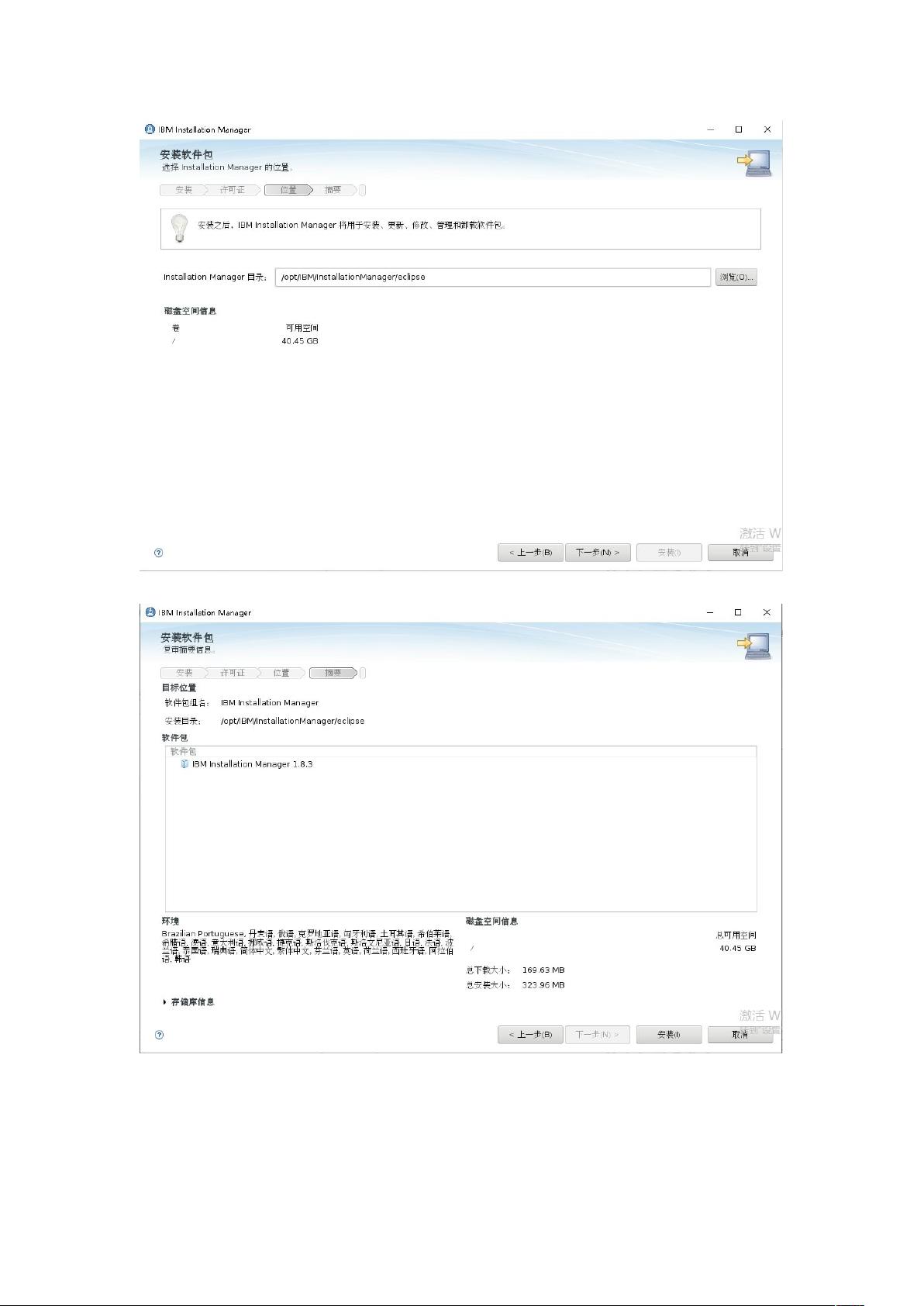IBM WebSphere 8.5.5.0 安装教程
下载需积分: 42 | DOCX格式 | 1.82MB |
更新于2024-08-29
| 126 浏览量 | 举报
"该文主要涉及的是在Linux环境下安装WebSphere Application Server (WAS) 8.5.5.0的详细步骤,包括IBM Installation Manager的安装和WebSphere的安装。"
在安装WebSphere 8.5.5.0之前,首要任务是先安装IBM Installation Manager,这是管理IBM软件安装过程的工具。首先,创建必要的目录结构,例如 `/home/software/was/agent` 用于存放IBM Installation Manager的安装源文件,`/home/software/was/wasnd` 用于存放WebSphere Application Server的安装源文件,以及`/home/software/was/suppl` 用于存放补丁包。将对应的安装介质上传至相应的目录,例如 `agent.installer.linux.gtk.x86_64_1.8.3000.20150606_0047.zip` 应放在 `/home/software/was/agent` 目录下。
接下来,解压缩IBM Installation Manager的安装文件,并通过命令行或可视化工具运行安装程序。在Linux环境中,可以使用`unzip`命令来解压文件。启动安装程序后,按照向导的指示进行,接受许可协议,选择默认的安装路径,然后开始安装。等待安装完成并关闭安装界面。
安装IBM Installation Manager之后,可以开始安装WebSphere Application Server。将WAS的三个部分分别解压缩到 `/home/software/was/wasnd` 目录下。这些文件可能是 `WAS_ND_V8.5.5_1_OF_3.zip`,`WAS_ND_V8.5.5_2_OF_3.zip` 和 `WAS_ND_V8.5.5_3_OF_3.zip`。解压完成后,需要进入IBM Installation Manager的安装目录,通常是 `/opt/IBM/InstallationManager`,利用这个工具来安装WebSphere。
安装WebSphere时,会通过IBM Installation Manager的图形界面引导你完成整个过程。这包括选择产品组件、设置安装路径、配置服务器属性等。安装过程中可能需要指定一些特定的系统需求,如Java版本、操作系统权限以及网络配置。安装完毕后,记得对安装进行验证,确保所有组件都能正常启动和服务。
在整个过程中,务必遵循最佳实践,例如保持安装目录的清洁,避免在系统路径中使用空格,确保用户权限正确,以及记录安装细节,以便后续的维护和故障排查。同时,考虑到Linux环境的安全性,建议以非root用户进行安装,并使用适当的权限管理软件。
安装WebSphere 8.5.5.0在Linux上是一个涉及多个步骤的过程,需要对Linux操作系统和IBM软件有一定的了解。正确安装和配置WebSphere对于构建和运行企业级Java应用程序至关重要。
相关推荐








qq_24701205
- 粉丝: 0
最新资源
- 易二维码签到系统:会议活动签到解决方案
- Ceres库与SDK集成指南:C++环境配置及测试程序
- 深入理解Servlet与JSP技术应用与源码分析
- 初学者指南:掌握VC摄像头抓图源代码实现
- Java实现头像剪裁与上传的camera.swf组件
- FileTime 2013汉化版:单文件修改文件时间的利器
- 波斯语话语项目:实现discourse-persian配置指南
- MP4视频文件数据恢复工具介绍
- 微信与支付宝支付功能封装工具类介绍
- 深入浅出HOOK编程技术与应用
- Jettison 1.0.1源码与Jar包免费下载
- JavaCSV.jar: 解析CSV文档的Java必备工具
- Django音乐网站项目开发指南
- 功能全面的FTP客户端软件FlashFXP_3.6.0.1240_SC发布
- 利用卷积神经网络在Torch 7中实现声学事件检测研究
- 精选网站设计公司官网模板推荐